- Lås Apple ID op
- Omgå iCloud-aktiveringslås
- Doulci iCloud -låseværktøj
- Factory Unlock iPhone
- Omgå iPhone-adgangskode
- Nulstil iPhone-adgangskode
- Lås Apple ID op
- Lås iPhone 8 / 8Plus op
- Fjernelse af iCloud Lock
- iCloud Unlock Deluxe
- iPhone Lås skærm
- Lås iPad op
- Lås op for iPhone SE
- Lås Tmobile iPhone op
- Fjern Apple ID-adgangskode
Har du glemt din Apple ID-adgangskode? 3 måder at nulstille Apple ID Password
 Opdateret af Lisa Ou / 26. jan 2021 16:30
Opdateret af Lisa Ou / 26. jan 2021 16:30Jeg har lige taget en masse billeder med min iPhone og har dem delt på alle mine iOS-enheder. Den bad mig om at indtaste min iCloud-adgangskode, da jeg forsøgte at sikkerhedskopiere kontokantfilerne til iCloud, men jeg kan ikke huske det! Er der nogen der ved hvordan man nulstiller adgangskoden? Tak på forhånd.
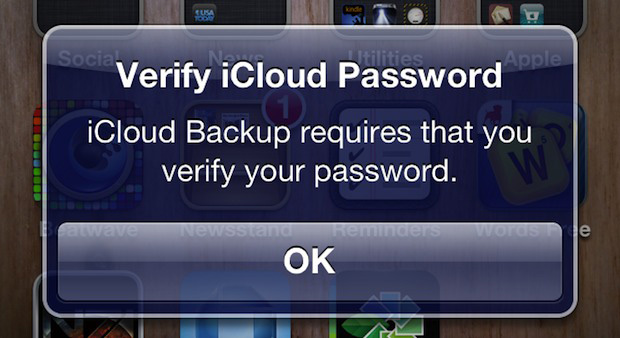
Apple-id er meget vigtigt for iPhone, iPad, iPod eller Mac-brugere, da alle Apple-tjenester er tilgængelige via din unikke Apple-konto. Det betyder, at din Apple ID fungerer som din iTunes-konto, iCloud-konto og App Store-loginoplysningerne.
ICloud Password bruges i mellemtiden til at beskytte privatlivets fred for dine personlige oplysninger, som dine fotos, kontakter, beskeder, noter, påmindelser, dokumenter og meget mere. Du kan ikke få adgang til disse filer på iCloud eller iTunes, hvis du har glemt adgangskoden.
Hvad skal du gøre, hvis du bestemt ikke kan huske adgangskoden til din Apple-konto på din iPhone, iPad eller iPod?
Bare rolig,
Vi vil introducere tre måder at genoprette iCloud-adgangskoden i dette indlæg og vil også anbefale et tredjepartsværktøj til at hjælpe brugere med at genskabe selektivt fra iCloud efter nulstilling af iCloud-adgangskoden.

Guide liste
1. Nulstil iCloud-adgangskode, når du har glemt adgangskoden
Trin 1 Log ind på iClouds officielle websted, og klik derefter på "Glemt Apple ID eller adgangskode". Du kan også gå direkte til http://iforgot.apple.com, så har du to muligheder for at nulstille din adgangskode. De er:
- Få en email - du vil modtage instruktioner til din emailadresse, der slutter i me.com.
- Besvar sikkerhedsspørgsmål, du valgte, da du oprettede dit Apple ID.
Trin 2 Vælg mellem ovenstående indstillinger, og indtast din Apple-konto. Klik Fortsæt..
Trin 3 Herefter skal du følge instruktionerne i e-mailen for at nulstille din adgangskode eller bekræfte dine sikkerhedsspørgsmål relateret til Apple ID, og følg instruktionerne for at afslutte processen.
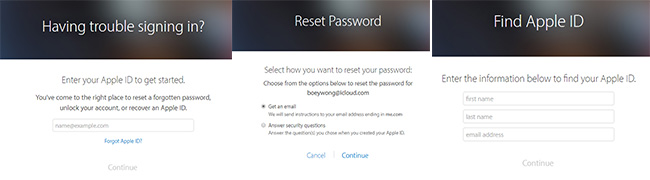
2. Nulstil adgangskode, når du glemmer Apple ID og adgangskode
Hvis du har glemt både din Apple-konto og adgangskode, kan du vælge at klikke på "Glemt Apple-id" i stedet for at indtaste dit Apple-id i begyndelsen. Eller du kan følge trinene.
Trin 1 Gå til http://iforgot.apple.com.
Trin 2 Klik på Slå det op.
Trin 3 Indtast derefter navnet og e-mail-adressen, som du brugte til at oprette din konto.

3. Gendan adgangskode på iOS-enhed
Trin 1 Gå til Indstillinger - iCloud.
Trin 2 Indtast e-mailadresse og tryk på "Glemt Apple ID eller Adgangskode", så har du også to muligheder. Følg ovenstående nøjagtige trin for at gendanne Apple-id'et.
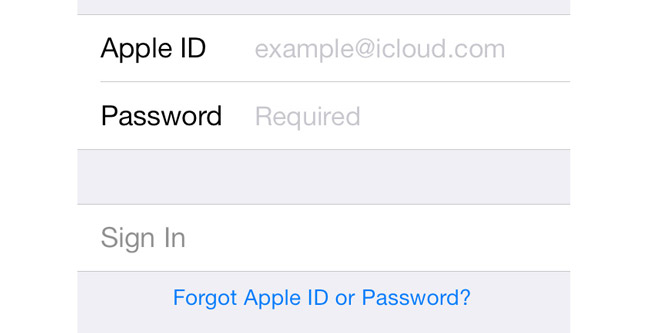
4. Fjern Apple ID
Hvis du lige har glemt iPhone Apple ID og adgangskode, kan du prøve iOS Unlocker at lette iPhone let.
FoneLab Hjælper dig med at låse iPhone-skærmen op, fjerner Apple ID eller dens adgangskode, Fjern skærmtid eller adgangskode for begrænsning på få sekunder.
- Hjælper dig med at låse iPhone-skærmen op.
- Fjerner Apple ID eller dets adgangskode.
- Fjern skærmtid eller adgangskode for begrænsning på sekunder.
Det er et let program til at hjælpe dig fjern Apple ID fra iPhone med lethed. Du kan downloade og installere softwaren fra det officielle websted, og derefter følge instruktionerne for at oprette forbindelse til iPhone og vælge Fjern Apple ID fra grænsefladen.

5. Gendan data fra iCloud Backup
FoneLab iPhone Data Recovery er en professionel data opsving værktøj, som er i stand til gendanne tabte data fra backup-fil, selvom iPhone er gået i stykker/tabt eller andre uventede situationer. De genskabelige data omfatter kontakter, fotos, beskeder, vedhæftede filer, videoer, musik, noter, påmindelser osv. Lad os se, hvordan det virker.
Med FoneLab til iOS vil du gendanne de mistede / slettede iPhone-data, herunder fotos, kontakter, videoer, filer, WhatsApp, Kik, Snapchat, WeChat og flere data fra din iCloud eller iTunes-sikkerhedskopi eller enhed.
- Gendan fotos, videoer, kontakter, WhatsApp og flere data let.
- Forhåndsvisning af data inden gendannelse.
- iPhone, iPad og iPod touch er tilgængelige.
Trin 1 Download og installer softwaren på din computer med ovenstående link i overensstemmelse hermed. Softwaren starter automatisk, når den er færdig. Tilslut derefter din iPhone til computeren med USB-kabel.

Trin 2 Du får multiplikeret backup-filer, hvis du skal vælge imellem, når du har logget på din iCloud-konto. Vælg en, du tror kan indeholde de mistede data, og klik på Begynd Scan.

Trin 3 Forhåndsvis indholdet i detaljer. Så tjek de elementer, du har brug for, og klik Recover. De hentede filer gemmes på din computer.

Få den gratis prøveversion af softwaren på din computer nu, du kan bruge den til at sikkerhedskopiere eller gendanne data i genoprettelsesfunktionen fra din enhed.
Med FoneLab til iOS vil du gendanne de mistede / slettede iPhone-data, herunder fotos, kontakter, videoer, filer, WhatsApp, Kik, Snapchat, WeChat og flere data fra din iCloud eller iTunes-sikkerhedskopi eller enhed.
- Gendan fotos, videoer, kontakter, WhatsApp og flere data let.
- Forhåndsvisning af data inden gendannelse.
- iPhone, iPad og iPod touch er tilgængelige.
